Medien importieren und AIVU-Dateien erstellen im Apple Immersive Video-Dienstprogramm
Mit dem Apple Immersive Video-Dienstprogramm kannst du Apple Immersive Video jederzeit im Produktionsprozess importieren und anzeigen.
Abhängig von deinen Anforderungen an den Arbeitsablauf kannst du Apple Immersive Video-Medien mit einer von drei verschiedenen Konfigurationen importieren:
Als eigenständige Mediendatei: Um ein laufendes Projekt zu überprüfen, kannst du eine HEVC-MP4-Datei mit geringerer Qualität und die von der Kamera am Set während der Aufnahme generierte Apple Immersive Media Embedded-Metadatendatei (AIME) importieren. Oder du kannst eine fertige Apple Immersive Video Universal-Datei (AIVU) in Bereitstellungsqualität importieren.
Als AIVU-Datei: Um Apple Immersive Video in höchster Qualität zu überprüfen, kannst du einen Ordner mit zugehörigen MV-HEVC-Videodateien mit hoher Bitrate, AIME-Metadatendateien, Audiodateien und optionalen Präsentationsspurdateien importieren und dann das Apple Immersive Video-Dienstprogramm diese als eine einzelne AIVU-Datei zusammenfassen lassen.
Als entfernter HLS-Stream: Um Apple Immersive Video auf die Apple Vision Pro zu streamen oder die Bereitstellung zu testen, kannst du eine HTTPS-Livestream (HLS)-Playlistdatei (.m3u8) importieren, die auf eine AIVU-Datei mit vollständigen Metadaten, Audio- und Videodateien verweist. Oder du kannst einen URL-Pfad hinzufügen, der auf eine vorhandene .m3u8-Playlistdatei verweist.
Weitere Informationen zu den Voraussetzungen findest du unter Anforderungen für das Apple Immersive Video-Dienstprogramm.
Eigenständige Mediendatei auf dem Mac importieren
Verwende diese Methode, um entweder eine HEVC MP4-Datei mit geringer Qualität und die zugehörige AIME-Datei oder eine fertige AIVU-Datei mit Bereitstellungsqualität zu importieren.
Wähle im Apple Immersive Video-Dienstprogramm auf dem Mac die Playlist aus, in die Medien importiert werden sollen.
Klicke in der Symbolleiste auf
 , wähle „Medien importieren“ und wähle dann die zu importierende Mediendatei aus.
, wähle „Medien importieren“ und wähle dann die zu importierende Mediendatei aus.Wenn du den HDR-Farbraum PQ verwenden möchtest, markiere das Feld „PQ P3-D65“.
Um das Markierungsfeld „PQ P3-D65“ anzuzeigen, musst du möglicherweise unten im Dialog auf „Optionen einblenden“ klicken.
Klicke auf „Öffnen“.
Die Importwarteliste wird geöffnet und zeigt den Importfortschritt an. Nach dem Import wird die Datei zur ausgewählten Playlist hinzugefügt.
AIVU-Datei auf dem Mac erstellen
Verwende diese Methode, um alle Dateien zu importieren, die zum Erstellen einer verpackten AIVU-Datei in hoher Qualität erforderlich sind. Die Voraussetzungen für AIVU-Dateien findest du unter Voraussetzungen für Video und Audio.
Wähle im Apple Immersive Video-Dienstprogramm auf dem Mac die Playlist aus, in die Medien importiert werden sollen.
Klicke in der Symbolleiste auf
 und klicke dann auf „.aivu-Datei erstellen“.
und klicke dann auf „.aivu-Datei erstellen“.Hinweis: Klicke zum Importieren mehrerer Pakete bei gedrückter Command-Taste, um mehrere Ordner auszuwählen, oder klicke auf einen Ordner, der mehrere Ordner enthält. Beim Importieren trennt das Apple Immersive Video-Dienstprogramm die Ordner und relevanten Metadatenkombinationen.
Wähle im Dialogfeld einen Ordner aus, der die folgenden erforderlichen Dateien enthält:
Eine MV-HEVC-Videodatei
Eine AIME-Metadatendatei
Eine in Apple Spatial Audio Format (ASAF) codierte MP4-Audiodatei
Eine Präsentationsspurdatei zum Angeben von Kamerawechseln und Übergängen
Wenn du den Farbraum HDR PQ verwenden möchtest, markiere das Feld „P3-D65 PQ“.
Um das Markierungsfeld „P3-D65 PQ“ anzuzeigen, musst du möglicherweise unten im Dialog auf „Optionen einblenden“ klicken.
Klicke auf „Öffnen“.
Die Importwarteliste wird geöffnet und zeigt den Importfortschritt an. Nach dem Importieren werden die Dateien zu einer einzigen AIVU-Datei zusammengefasst und zur ausgewählten Playlist hinzugefügt.
HLS-Stream oder Remotestream auf dem Mac importieren
Du kannst einen vorhandenen HTTPS-Livestream (HLS) importieren, der in einem anderen Arbeitsablauf verpackt ist, oder einen Remotestream wie einen Netzwerk- oder von einem Server gehosteten HLS importieren. HLS- und Remotestreams können für Livefeeds oder Testzwecke verwendet werden.
Hinweis: Remotestreams werden auf dem Mac in 2D wiedergegeben, können aber mit dem Apple Immersive Video-Dienstprogramm mit einer stereoskopischen Ansicht auf der Apple Vision Pro wiedergegeben werden.
Klicke im Apple Immersive Video-Dienstprogramm auf dem Mac in der Symbolleiste auf
 .
.Führe einen der folgenden Schritte aus:
HLS-Stream hinzufügen: Klicke auf „.aivu-Datei erstellen“, wähle den Ordner aus, der die .m3u8-Playlist-Datei enthält, und klicke dann auf „Öffnen“.
Wenn es mehrere HLS-Streams gibt, lege jede .m3u8-Datei in einem eigenen Ordner im Finder ab. Wähle beim Importieren den übergeordneten Ordner aus.
Remotestream hinzufügen: Klicke auf „Remotestream“, füge den URL-Pfad hinzu, der auf die .m3u8-Playlistdatei verweist, und klicke dann auf „Sichern“.
Importwarteliste auf dem Mac verwalten
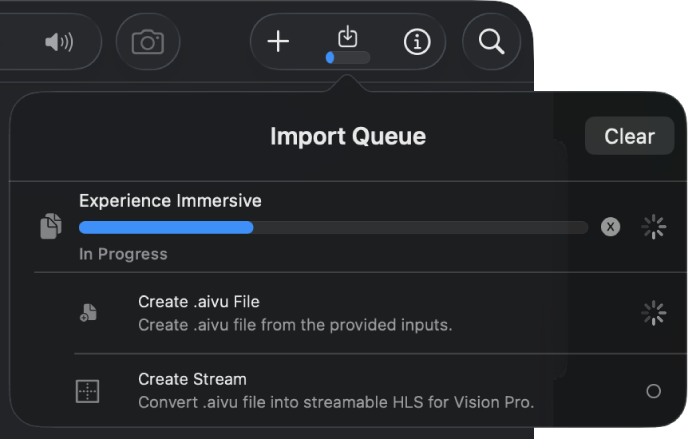
Führe im Apple Immersive Video-Dienstprogramm auf dem Mac beliebige der folgenden Schritte aus:
Importwarteliste öffnen: Klicke in der Symbolleiste auf
 .
.Aktiven Importvorgang abbrechen: Klicke in der Importwarteliste rechts neben dem Objekt, das importiert wird, auf
 .
.Importwarteliste schließen: Klicke auf eine Stelle außerhalb der Importwarteliste.
Medien auf der Apple Vision Pro importieren oder sichern
Wenn du Apple Immersive Video-Dateien auf der Apple Vision Pro hast, kannst du sie direkt in das Apple Immersive Video-Dienstprogramm auf der Apple Vision Pro importieren. Wenn die Apple Vision Pro mit einem Mac verbunden ist, kannst du auch Medien vom Mac auf die Apple Vision Pro sichern, sodass du sie auch dann anzeigen kannst, wenn keine Verbindung zum Mac besteht.
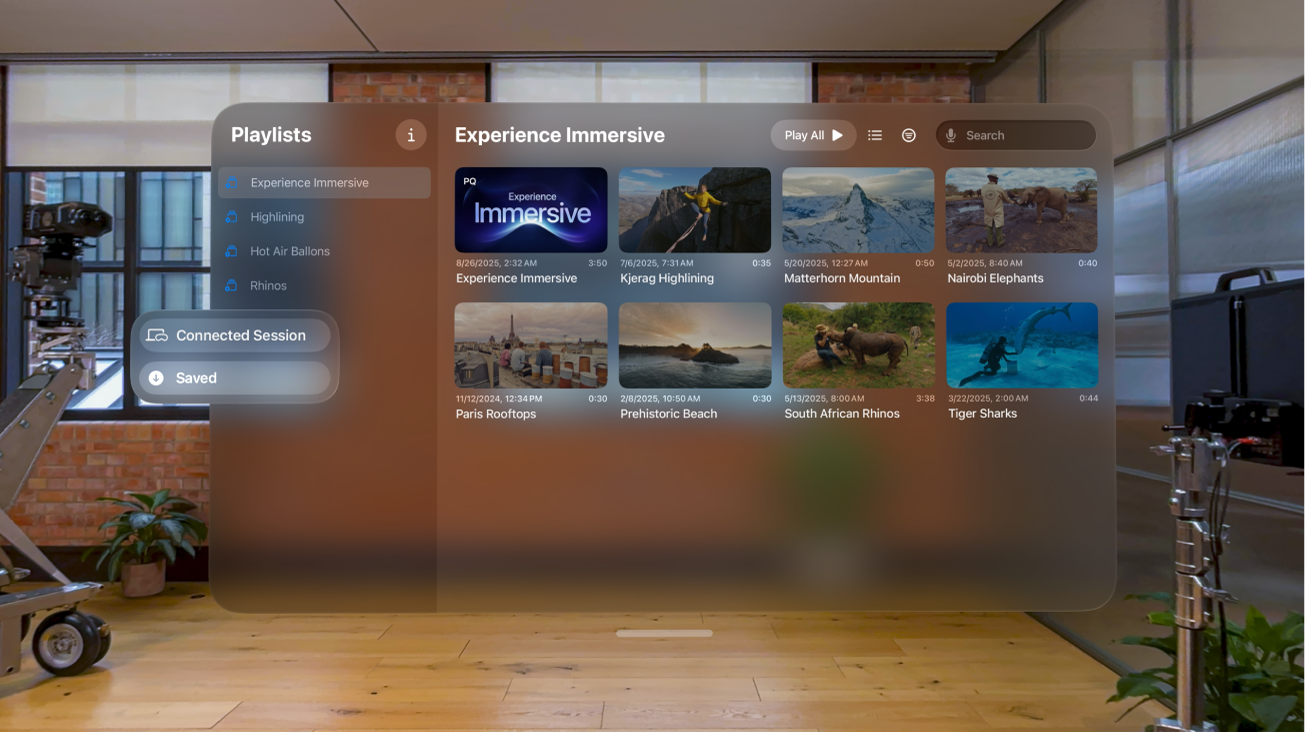
Öffne das Apple Immersive Video-Dienstprogramm auf der Apple Vision Pro und führe dann einen der folgenden Schritte aus:
Apple Immersive Video von deinem Apple Vision Pro-Speicher importieren: Tippe in der Tableiste auf „Gesichert“, tippe auf „Medien hinzufügen“ und wähle dann in der App „Dateien“ die gewünschten Dateien aus.
Tipp: Um Medien von einem anderen Gerät (z. B. einem Gerät, auf dem du nicht bei deinem Apple Account angemeldet bist) an die App „Dateien“ zu übertragen, kannst du auch AirDrop verwenden und dann für den Import die oben beschriebenen Schritte ausführen.
Apple Immersive Video aus der Mediathek auf dem Mac im Apple Immersive Video-Dienstprogramm auf der Apple Vision Pro sichern: Verbinde die Apple Vision Pro mit dem Mac, tippe die Finger auf einem Video im Apple Immersive Video-Dienstprogramm auf der Apple Vision Pro zusammen und halte sie gedrückt und tippe dann auf „Sichern“.

Um importierte oder gesicherte Dateien anzuzeigen, tippe in der Tableiste auf „Gesichert“.
Remotestream auf der Apple Vision Pro importieren
Du kannst einen Remotestream direkt auf die Apple Vision Pro importieren, ohne eine Verbindung zu einem Mac herzustellen.
Öffne das Apple Immersive Video-Dienstprogramm auf der Apple Vision Pro.
Tippe in der Tableiste auf „Gesichert“, tippe auf „Stream hinzufügen“ und wähle dann den Stream aus, der importiert werden soll.